Как написать человеку в директ в инстаграме
Содержание
- Что такое написать в директ и как это сделать
- А как именно это сделать? Сейчас мы разберёмся в том, как написать сообщение в директ в Инстаграме.
- Как попасть в "сообщения"
- Групповой чат
- Отправка истории в личку
- Возможности диалога в "Инстаграм"
- Настройки диалога
- Отправляем обработанную фотографию
- Как написать "Директ" в "Инстаграме" через компьютер
- Создаем переписку в Instagram Direct
- Способ 1: через меню Direct
- Способ 2: через страницу профиля
- Как переписываться в Direct на компьютере
Хотите знать, как писать в Инстаграм Direct? Тогда вы попали по адресу, ведь эта статья ответит на все вопросы, которые могут возникнуть при работе с директом.
Что такое написать в директ и как это сделать
Использовать директ в Инстаграме очень просто. Он помогает в тех случаях, когда вы хотите отправить текст, фотографии или видео конкретному человеку или нескольким людям. Можно одновременно переписываться с 15 пользователями. Вы можете делать это прямо в самом Instagram.
Это особенно удобно в тех случаях, когда у вас есть друзья в Инстаграме, а также партнёры и клиенты. Теперь вы знаете, что значит писать в директ Инстаграма: это значит общаться с другими пользователями с помощь добавленной в Инстаграм системы сообщений. Также можно отправлять картинки и видео.
Если вы встретите фразу «напишите в директ», что значит «напишите мне смс» или «свяжитесь со мной посредством сообщений», то будете знать, что делать!
А как именно это сделать? Сейчас мы разберёмся в том, как написать сообщение в директ в Инстаграме.
1. Для начала зайдите в свой Инстаграм и перейдите на главную страницу. Её символ располагается в ленте внизу страницы слева. Нажмите на него.
2. Сверху справа, возле логотипа «Инстаграм», вы увидите символ, напоминающий ящик или коробку. Поздравляем, вы нашли direct и теперь знаете, что значит написать в директ в Инстаграм!
3. Нажмите на этот символ. Перед вами откроются смс от тех, кто уже написал вам. На этой странице будет отображаться то, что написали вам ваши подписчики. Когда кто-то, кто не входит в круг ваших подписчиков, отправит вам сообщение, оно высветится в «Ожидает подтверждения». Вы сможете просмотреть полученный текст и выбрать, разрешить общение с этим пользователем или отклонить. Теперь вы знаете, как в Инстаграме пишут в директ. Осталось научиться писать самому!
4. Нажмите на плюсик в верхнем правом углу direct. На выбор у вас будет два варианта: «Отправить фото или видео» или «Отправить сообщение». Отметьте одно из двух.
5. При выборе «Отправить сообщение» откроется страница, на которой вы сможете либо указать имя пользователя, которому предназначается смс, либо выбрать из «Рекомендуемых» (тех, что отправляли вам сообщения) или «Подписчиков».
После того, как вы выберите адресата, появится текстовое поля для ввода сообщения. Ура! Найден способ, как писать в директ в Инстаграме!
Вы также можете отправить готовое видео или картинку, или сделать новые прямо сейчас. Для этого нажмите на значок фотоаппарата слева от текстового поля. Вы только что познакомились со способом того, как написать в директ в Instagram! Давайте рассмотрим, что будет, если выбрать другой вариант.
6. При выборе «Отправить фото или видео» откроется та же страница, которая используется вами для загрузки фотографий и картинок на свою страницу и в ленту. Здесь вы уже сможете использовать фильтры, как и при обычном добавлении изображений. После того, как вы выберите фото, вы сможете добавить к нему подпись и отправить любому пользователю, введя его имя или выбрав его из списка «Люди».
Вы узнали, что значит «Пишите в директ». Обязательно пользуйтесь direct, ведь благодаря ему можно лучше налаживать контакты, а также проводить время в Инстаграм интереснее!
Не все ещё пользователи знают, что "Инстаграм" можно использовать не только в качестве фотоальбома, выкладывая туда свои самые свежие фотографии, но и как приложение для переписки. Как написать человеку в "Директ" в "Инстаграме", вы сможете узнать из этой статьи.
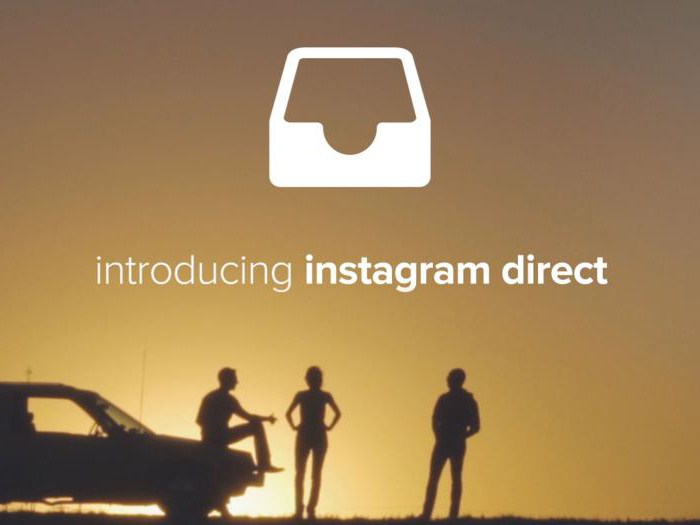
Функция личных сообщений или, как её ещё называют, "Директ" появилась в "Инстаграме" ещё в конце 2013 года. Однако до сих пор многие юзеры не могу к ней привыкнуть: как правило, "Инстаграм" чаще всего является второстепенной социальной сетью для многих. Мало найдется таких людей, у кого есть аккаунт в "Инстаграме", но при этом нет аккаунта в "Фейсбуке" или "ВКонтакте". Между прочим, большинству гораздо привычнее и удобнее вести переписку в мессенджере "Фейсбука" или в диалоговых окнах "ВКонтакте". Также для переписки могут использоваться предназначенные сугубо для этого популярные нынче Whatsapp или Viber. Но если вы твёрдо намерены переписываться именно в описываемом приложении, то читайте дальше, чтобы узнать, как написать "Директ" в "Инстаграмме".
Как попасть в "сообщения"
Для начала откройте страницу с новостной лентой. В верхнем правом углу вы увидите значок в форме бумажного самолётика. Это и есть раздел с сообщениями.
Открыв этот раздел, вы найдете все свои переписки. Внизу есть кнопка "+Новое сообщение", после нажатия на которую вы должны выбрать своего адресата. Вы можете выбрать собеседника или из списка, где отображаются друзья, с которыми вы вели последние активные переписки, или же из перечня всех остальных ваших подписчиков (скорее всего, "Инстаграм" их тоже сортирует по определённому алгоритму, так как они не в алфавитном порядке — по времени добавления, количеству взаимных лайков и просмотров и так далее).
Также вы можете ввести в поле поиска "Кому" имя или никнейм вашего адресата — при этом язык клавиатуры значения не имеет. Инстаграм разберётся, что Nadia и Надя — это один и тот же человек. Даже если никнейм у вашей подруги экстрасложный, например, "Ilovebutterflies", но в имени указано именно "Надя", то "Инстаграм" найдёт её по имени.

Групповой чат
Обратите внимание, что для отправки сообщения вы можете выбрать не одного человека, а нескольких — таким образом вы создадите групповой чат. Максимум участников в таком чате — 15 человек, так как написать "Директ" в "Инстаграме" большему количеству людей нельзя. Это будет расценено приложением, как спам.
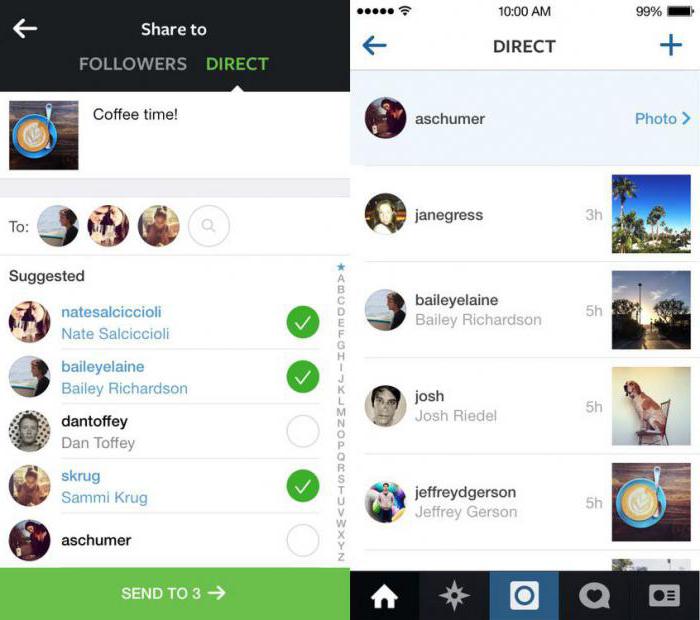
Отправка истории в личку
С недавних пор в "Инстаграме" есть возможность делиться "историями" — исчезающими фотографиями и видео, на которые можно добавлять короткий текст или смешные стикеры. Об этом функционале "Инстаграм" вам также напомнит сам ещё перед тем, как выбрать собеседника.
Над списком диалогов вы увидите надпись "Коснитесь камеры, чтобы отправить исчезающее фото или видео". В левом углу нажмите на иконку фотоаппарата и активируйте режим создания истории. Когда всё будет готово, нажимайте стрелку в правом нижнем углу экрана.
Помните, что история через 24 часа исчезнет, поэтому если хотите сохранить свой "шедевр", то предварительно скачайте его на телефон (левый нижний угол). После нажатия на стрелку, перед вами встанет выбор — сделать вашу историю общедоступной или отправить её в "Директ". На этом этапе можно даже создать новый чат, участникам которого вы и сможете показать своё творение.
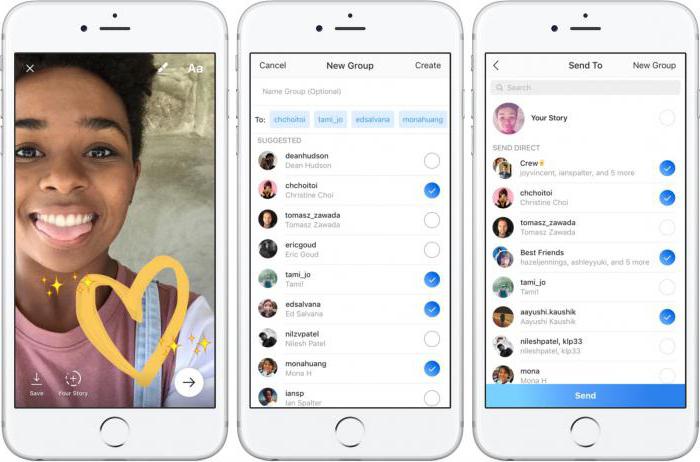
Возможности диалога в "Инстаграм"
Итак, мы разобрались, как написать "Директ" в "Инстаграме", и где находятся все ваши переписки. Теперь посмотрим, что можно сделать в самом диалоге.
В левом нижнем углу находится значок в виде картинки. Оттуда вы можете зайти в галерею не только "Инстаграма", но и всего вашего устройства и выбрать картинку или видео, которое вы хотите отправить. Обратите внимание, что длинные видео вы не сможете отправить таким образом. Однако можно сначала укоротить его через встроенный редактор видео, но об этом мы поговорим чуть позже. Нажимаем на нужный файл и он увеличивается в масштабах, а сверху отображается кнопка в виде стрелочки направленной вверх. После того как вы разглядели все подробности фото и убедились, что это именно то, что вы хотите отправить — нажимайте на кнопку. Фотография отобразится в диалоге.
В правом нижнем углу диалога мы видим значок в форме сердечка — это способ поставить лайк прямо в переписке. Также лайком можно отметить присланные вам фотографию или видео, впрочем, "Инстаграм" сам вам это любезно подскажет надписью под ними.
Настройки диалога
В правом верхнем углу вы видите английскую букву i в кружочке. Клацнув по ней, вы можете заглянуть в настройки конкретно этого диалога. Первой по счёту идёт опция "Отлкючить уведомления". Эта возможность обычно используется тогда, когда нужно приглушить уведомления из чата, в котором ведётся слишком активная переписка, отвлекающая вас от важных дел. Однако редко когда пользователи узнают как написать "Директ" в "Инстаграме" именно для групповых переписок. Обычно чаты создают в более удобных для этих целей мессенджерах. Но всё-таки наличие функции отключения уведомлений — большой плюс.
Далее в этом же разделе вы видите список участников чата. Щёлкнув по фото, вы можете сразу перейти в аккаунт этого пользователя. Ниже есть возможность заблокировать человека, с которым вы ведёте диалог, или пожаловаться на него по причине спама или неуместных материалов.
Отправляем обработанную фотографию
Если наша цель при входе в "Инстаграм" — написать пользователю "Директ" и отправить туда фото или видео, то можно пойти другим путём и сначала обработать их через редактор. Вы последовательно проходите все этапы, как и при публикации фото. Но на последнем экране, там где можно подписать фото и отметить локацию, вместо опции "Подписчики" выбираете "Direct". На следующем экране вы видите возможность добавить подпись и выбрать получателей из списка. Кроме отдельных адресатов будут высвечиваться и группы (чаты), если вы в таковых состоите. Обратите внимание, что в "Директе" вы не сможете отметить человека на фото или указать локацию — эти возможности доступны только при публикации для подписчиков.
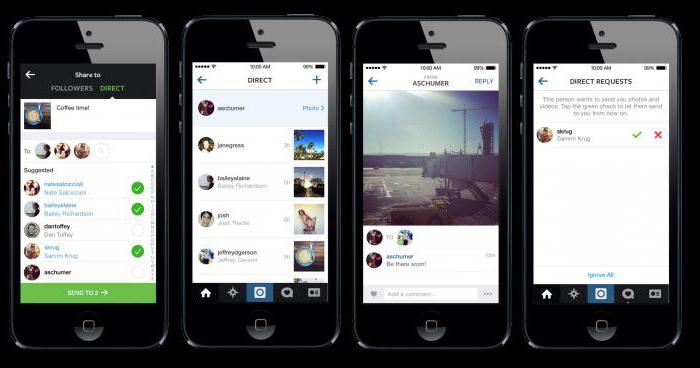
Как написать "Директ" в "Инстаграме" через компьютер
На сегодняшний день сайт "Инстаграма" существует, можно сказать, для галочки. Там вы можете зайти в свой аккаунт, полистать ленту, прокомментировать фото. и всё. Возможности загрузить фото и видео или вести личную переписку не существует. При чём при желании вы сможете найти веб-сайт, с которого можно будет загружать фото с компьютера (хотя таких остаётся всё меньше и меньше — такова политика приложения). А вот как написать "Директ" в "Инстаграме" не с телефона, а с компьютера — до сих пор трудновыполнимая задача.
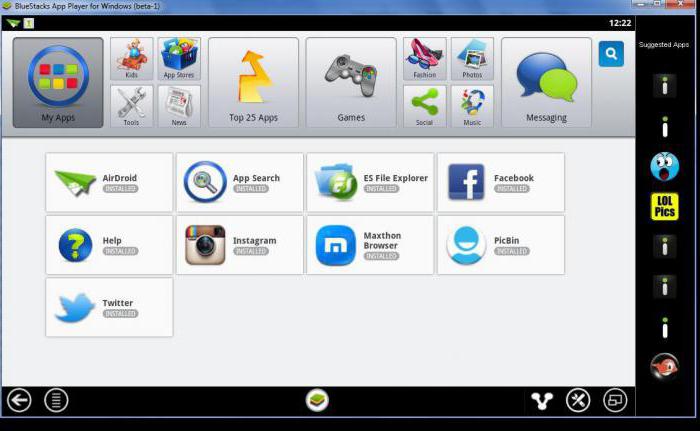
Наверное, единственный способ пользоваться этим сайтом на вашем персональном компьютере — скачать на него эмулятор андроида BlueStacks. Это программа, которая отображается на рабочем столе компьютера, как экран смартфона. И уже через неё вы можете работать с теми приложениями, которые не имеют версии для ПК. Минус — часто BlueStacks работает весьма медленно и тормозит всю систему. Тем более, написать "Директ" в "Инстаграме" через компьютер — не часто вопрос первоочерёдной важности, чтобы ради этого усугублять работу всех остальных приложений.

Очень долгое время в социальной сети Instagram отсутствовал какой-либо инструмент для ведения приватной переписки, поэтому все общение происходило исключительно через комментарии под фото или видео. Мольбы пользователей были услышаны — относительно недавно разработчики с очередным апдейтом добавили Инстаграм Директ – специальный раздел социальной сети, предназначенный для ведения закрытой переписки.
Instagram Direct – долгожданный и, порой, очень нужный раздел этой популярной соцсети, который позволяет отправлять личные сообщения, фотографии и видео определенному пользователю или группе лиц. Данный инструмент имеет несколько особенностей:
- Сообщения в чат поступают в режиме реального времени. Как правило, чтобы посмотреть новый комментарий под постом, нам требовалось повторно обновлять страницу. В Директ сообщения приходят в режиме реального времени, но кроме того, вы будете видеть, когда пользователь прочел сообщение и когда он будет набирать текст.
- В группе может состоять до 15 пользователей. Если вы предполагаете создать групповой чат, в котором будет проходить бурное обсуждение, например, предстоящего мероприятия, обязательно учитывайте ограничение количества пользователей, которые могут войти в один чат.
- Отправляйте свои фото и видео ограниченному кругу лиц. Если ваша фотография не предназначена для всех подписчиков, у вас есть возможность отправить ее в Директ выбранным пользователям.
- Сообщение может быть отправлено любому пользователю. Человек, которому вы хотите написать в Директ, может не состоять в списке ваших подписок (подписчиков) и его профиль может быть и вовсе закрыт.
Создаем переписку в Instagram Direct
Если вам потребовалось написать личное сообщение пользователю, то на этот случай у вас имеется целых два способа.
Способ 1: через меню Direct
Данный способ подойдет, если вы хотите написать сообщение или одному пользователю, или создать целую группу, которая сможет получать ваши сообщения и отвечать на них.
- Перейдите на главную вкладку Инстаграм, где отображается ваша новостная лента, а затем сделайте свайп вправо или тапните в верхнем правом углу по иконке с самолетиком.
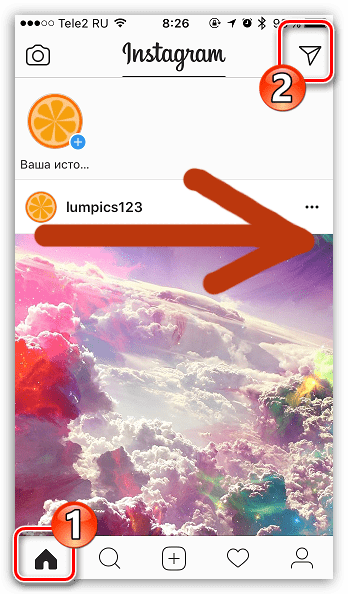
В нижней области окна выберите кнопку «Новое сообщение».
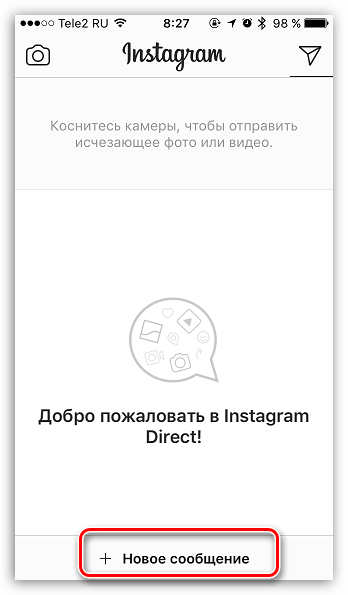
На экране отобразится список профилей, на которые вы подписаны. Вы можете как отметить пользователей среди них, кому будет передано сообщение, так и выполнить поиск аккаунта по логину, указав его в поле «Кому».
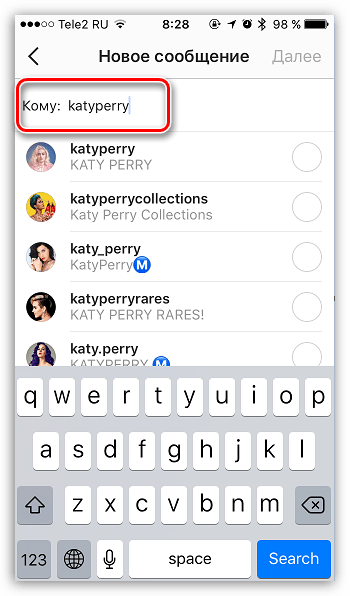
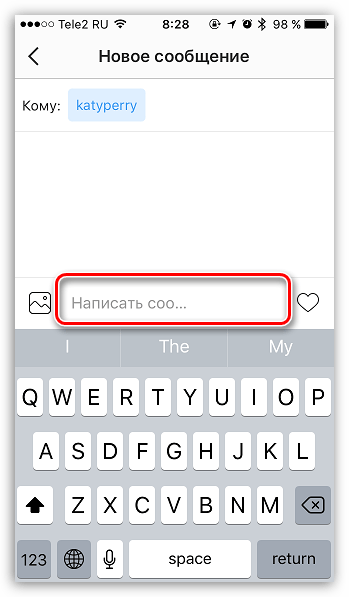
Если вам требуется приложить фотографию или видео из памяти вашего устройства, кликните по иконке слева, после чего на экране отобразится галерея устройства, где и потребуется выбрать один медиафайл.
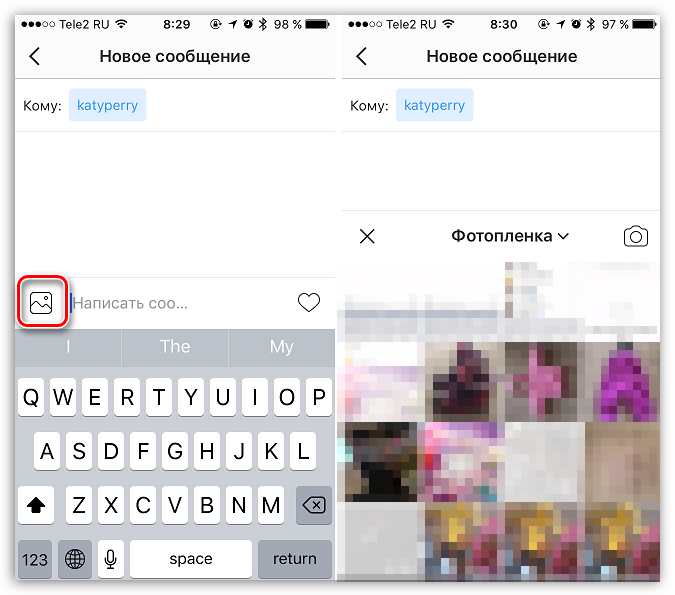
В том случае, если вам необходимо прямо сейчас заснять фото для сообщения, в правой области тапните по иконке камеры, после чего вы сможете сделать снимок или заснять короткое видео (для этого спусковую кнопку необходимо держать длительно).
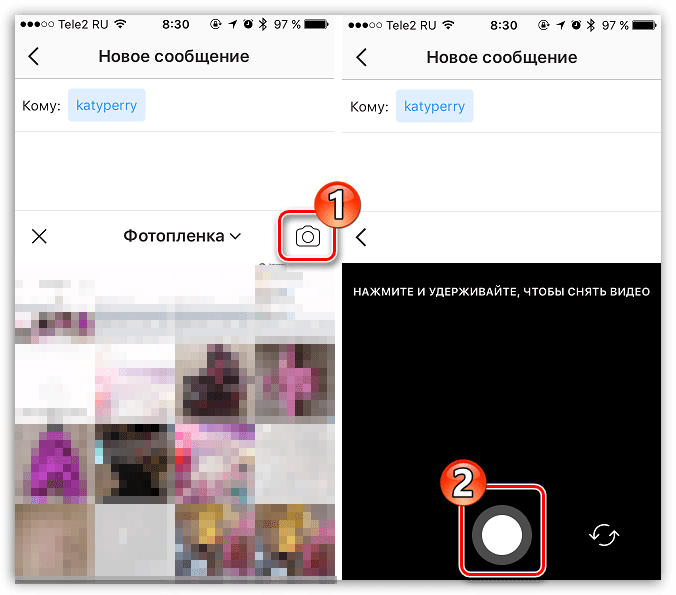
Передайте свое сообщение пользователю или группе, тапнув по кнопке «Отправить».
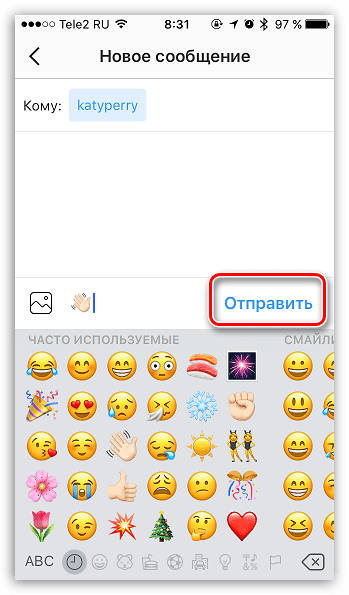
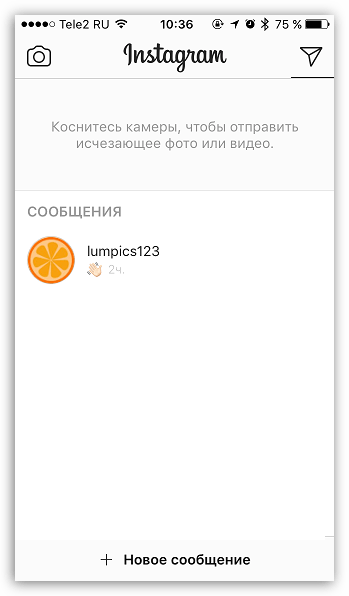
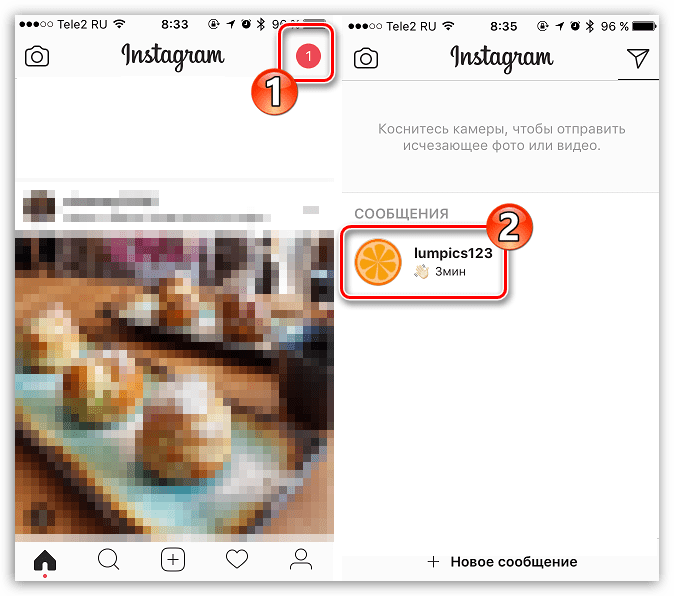
Способ 2: через страницу профиля
Если вы хотите передать сообщение определенному пользователю, то данную задачу удобно выполнить через меню его профиля.
-
Для этого откройте страницу аккаунта, которому вы намереваетесь отправить сообщение. В верхнем правом углу выберите иконку с троеточием, чтобы отобразить дополнительное меню, а затем тапните по пункту «Отправить сообщение».
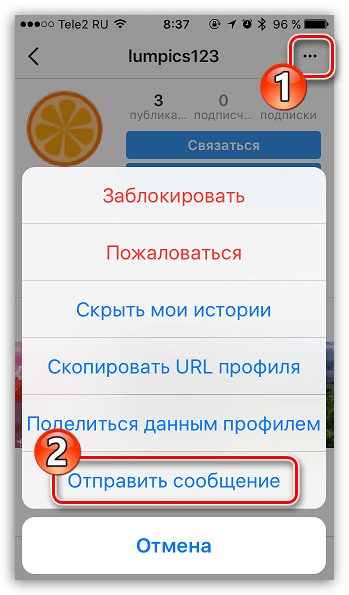
Как переписываться в Direct на компьютере
В том случае, если вам требуется общение через личные сообщения в Инстаграм не только на смартфоне, но и с компьютера, здесь мы вынуждены сообщить, что веб-версия социального сервиса вам не подойдет, поскольку в ней отсутствует раздел Директ как таковой.
У вас остается лишь два варианта: загрузить приложение Instagram для Windows (однако, версия ОС должна быть 8 и выше) либо же установить на компьютер эмулятор Android, который и позволит запустить на компьютере Инстаграм.
По вопросу, связанному с передачей сообщений в Instagram Direct, на сегодня все.
Отблагодарите автора, поделитесь статьей в социальных сетях.

